Es posible colocar la barra de tareas de Windows 10 en la parte superior del escritorio, por lo que podrás cambiarla de ubicación si la zona en la que está por defecto cuando instalas el sistema operativo no te agrada, aunque verás que no es el único sitio al que puedes cambiarla.
Por defecto, la barra de tareas en Windows 10 está colocada en la parte inferior, pero seguramente no sabías que puedes ponerla en otro sitio y el sistema admite 3 posibilidades más, arriba, a la izquierda de tu pantalla o incluso también a la derecha de tu monitor.
En esta ocasión te vamos a mostrar de qué forma puedes mover y colocar la barra de tareas de Windows 10 en la parte de arriba de dos formas, lo que implicará que ahora el menú inicio se abrirá hacia abajo y todas las apps abiertas, así como el reloj, que lo tendrás que mirar ahora arriba.
Moviéndola con el ratón
Una forma rápida y sencilla de poner la barra de tareas Windows 10 arriba es moverla con el ratón, pero primero sigue estos pasos:
- Haz clic derecho sobre una zona vacía de la barra de tareas y desmarca la casilla “bloquear todas las barras de tareas” en caso de que esté activada.
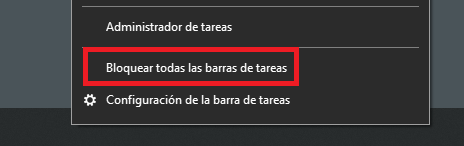
- Una vez que has comprobado ese parámetro, que precisamente te indica que no está bloqueada y se puede mover, deja pulsada la barra con el botón izquierdo del ratón en una zona vacía y muévela hacia arriba moviendo el ratón, inmediatamente se quedará adherida arriba.
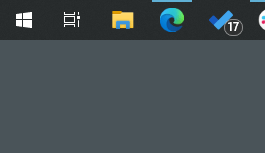
Desde los ajustes de Windows 10
Otra forma menos rápida de poner la barra de tareas arriba es mediante los ajustes de Windows 10. Sigue estos pasos:
- Haz clic derecho sobre una zona vacía de la barra y luego entra en “configuración de la barra de tareas”.

- Ahora busca el parámetro “ubicación de la barra de tareas en pantalla” y abre el desplegable, en este caso deberás poner “arriba”, verás que la barra se mueve automáticamente al seleccionar la opción.

Bastará con cerrar la ventana y la barra permanecerá en su nueva ubicación. Desde esta sección de la configuración podrás ajustar también ciertos parámetros de la barra, por ejemplo, también es posible ocultar la barra de tareas de Windows 10/11, quitar o mostrar elementos, etc.
Estos pasos son válidos para mover la barra a otros sitios también, como hemos visto. Por tanto, podrás mover y poner la barra de tareas de Windows 10 arriba y simular el aspecto de como se ve en otros sistemas operativos, como en macOS o en algunas distribuciones de Linux o simplemente porque te gusta y te parece más cómodo que cuando está abajo.
- Ver Comentarios



